
Adicionar hiperlinks ao seu documento do Word é uma maneira fácil de dar aos seus leitores acesso rápido a informações na web ou em qualquer outro lugar em um documento.. sem ter que incluir esse conteúdo diretamente na página. Vamos ver como inserir, gerenciar e remover diferentes tipos de hiperlinks em seus documentos do Word.
Insira um hiperlink para uma página da web externa
Você pode vincular uma palavra ou frase em seu documento do Word a uma página da web externa, e funcionam de maneira muito semelhante aos links que você encontrará na web. Primeiro, carregue a página da web para a qual deseja criar um link em seu navegador. Você vai querer copiar o url em um momento.
Em seu documento do Word, destaque o texto que você gostaria de vincular. Você também pode usar essa mesma técnica para adicionar um link para uma imagem.

Clique com o botão direito no texto selecionado, aponte a opção “Ligação” e, em seguida, clique no comando “Insertar link”.
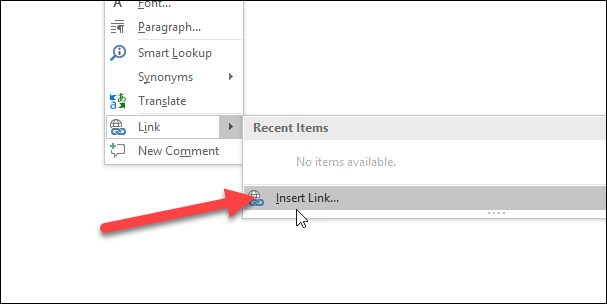
Na janela Inserir Hiperlink, selecionar “Archivo o página web existente” à esquerda.

Escriba (ou copie e cole) la URL de la página web en el campo “Endereço”.
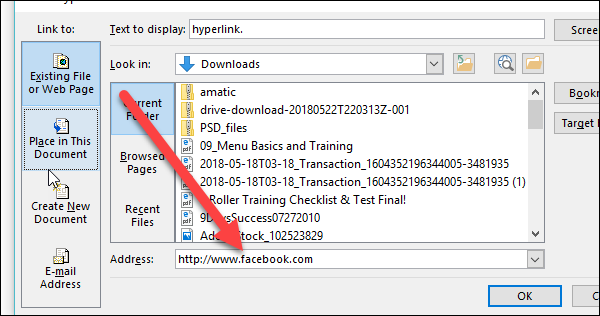
Y posteriormente haga clic en “Aceitar” para guardar su hipervínculo.
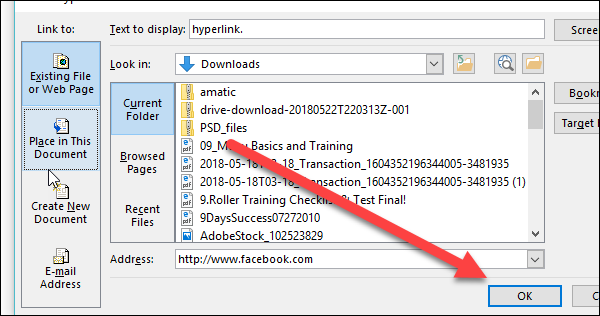
E assim, você converteu aquele texto em um link.
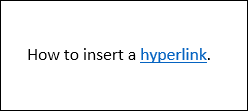
Insira um hiperlink para outro local no mesmo documento
Se você estiver trabalhando com um grande documento do Word, Você pode tornar as coisas mais fáceis para os leitores vinculando-as a outras partes do documento ao mencioná-las. Como um exemplo, puede decirle a un lector que “encontrará más información sobre el tema en la Parte 2”. Em vez de deixá-los encontrar a parte 2 por sua conta, Por que não torná-lo um hiperlink? É o mesmo que o Word faz quando gera automaticamente um índice analítico.
Para hiperlink para um local diferente dentro do mesmo documento, você deve primeiro definir um favorito ao qual fará um link.
Posicione o cursor onde deseja inserir o marcador.
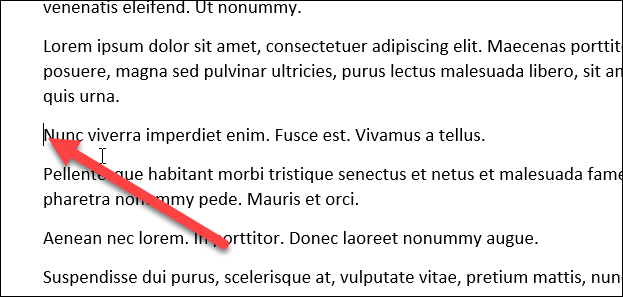
Mudar para guia “Inserir” na palavra fita.
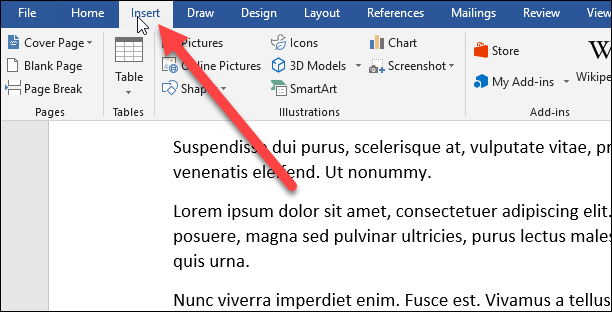
Na guia Inserir, Clique no botão “Marcador”.
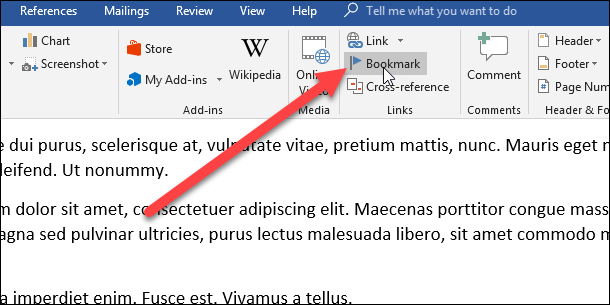
Na janela de favoritos, escreva o nome que deseja para o seu favorito. O nome deve começar com uma letra, mas pode incluir letras e números (só sem espaços).
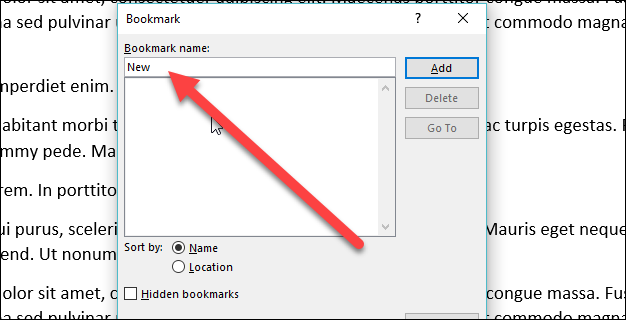
Clique em “Adicionar” para insertar su marcador.
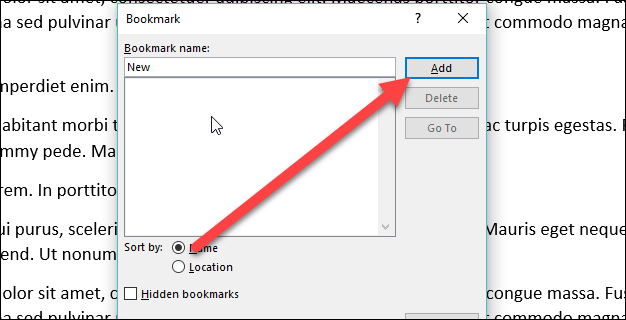
Agora que você configurou um favorito, você pode adicionar um link para ele. Selecione o texto que deseja converter em um link.
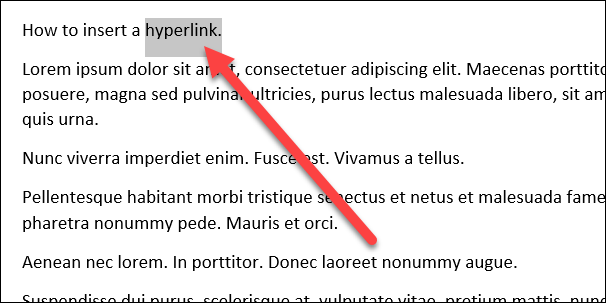
Clique com o botão direito no texto selecionado, aponte a opção “Ligação” e, em seguida, clique no comando “Insertar link”.
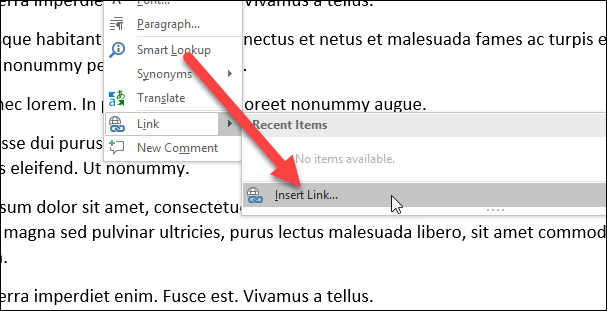
Na janela Inserir Hiperlink, clique na opção “Colocar en este documento” à esquerda.
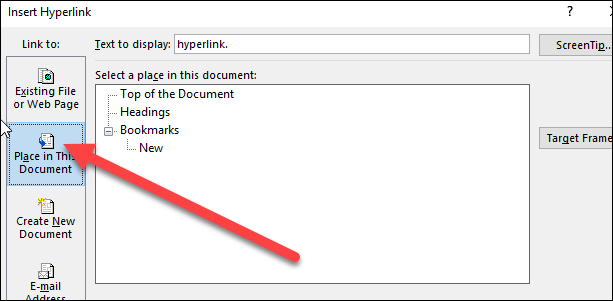
À direita, você verá uma lista de favoritos no documento. Selecione o que você deseja.
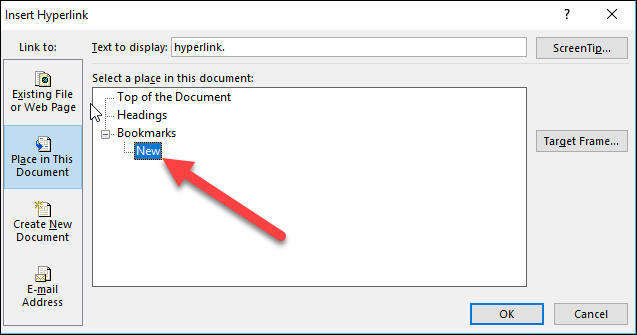
na palavra fita “Aceitar”.
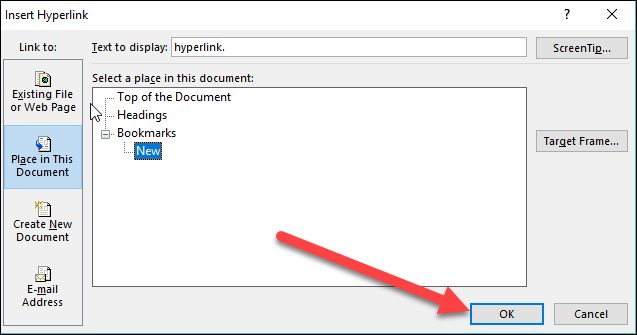
Agora, toda vez que eu clico naquele link, O Word irá saltar para o favorito.
Insira um hiperlink para um endereço de e-mail
Se você incluir informações de contato em seu documento, você também pode vinculá-lo a um endereço de e-mail.
Selecione e clique com o botão direito no texto que deseja converter em link.

Señale la opción “Ligação” e depois clique no botão “Insertar link”.
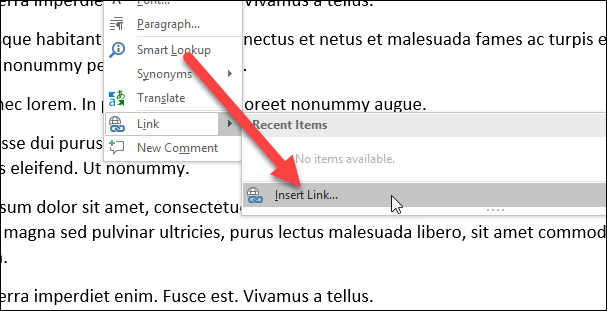
Selecione a opção “Direção de e-mail” a la izquierda de la ventana Insertar hipervínculo.
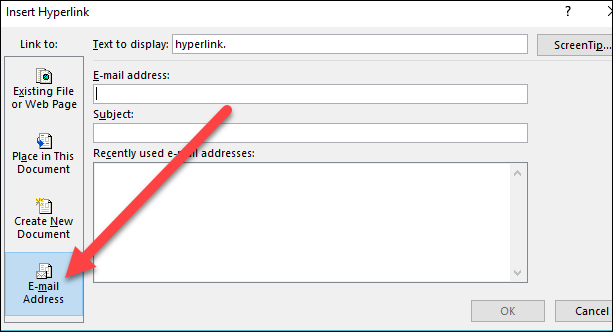
Digite o endereço de e-mail para o qual deseja vincular. Word agrega automáticamente el texto “mailto:” al principio de la dirección. Isso ajuda o link a abrir no cliente de e-mail padrão do leitor..

Clique em “Aceitar” para insertar su link.
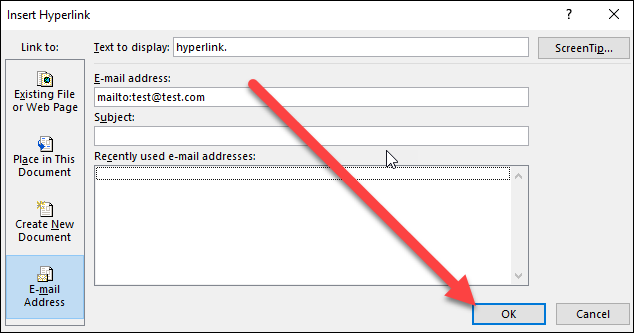
E agora, toda vez que eu clico no link, uma mensagem em branco deve abrir no cliente de e-mail padrão, já endereçado ao destinatário vinculado.
Insira um hiperlink que crie um novo documento
Além disso, você pode inserir um link que cria um novo documento do Word em branco clicando nele. Isso pode ser útil quando você está criando um conjunto de documentos.
Selecione o texto que deseja converter em um link e clique com o botão direito nele.

Señale la opción “Ligação” y posteriormente seleccione el comando “Insertar link”.
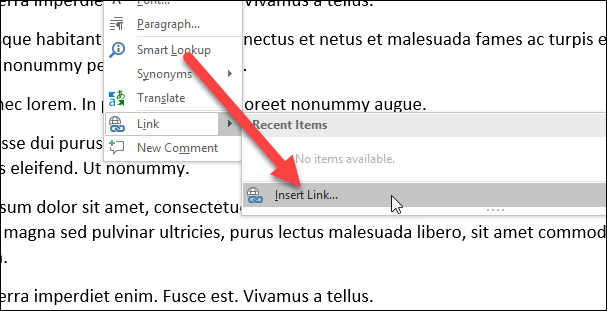
Por favor selecione “Crear nuevo documento” à esquerda.
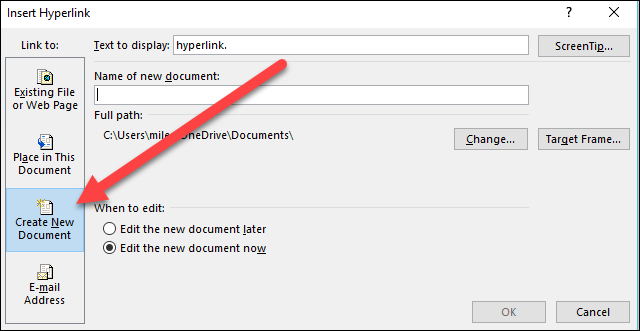
Insira o nome que deseja usar para o novo documento.
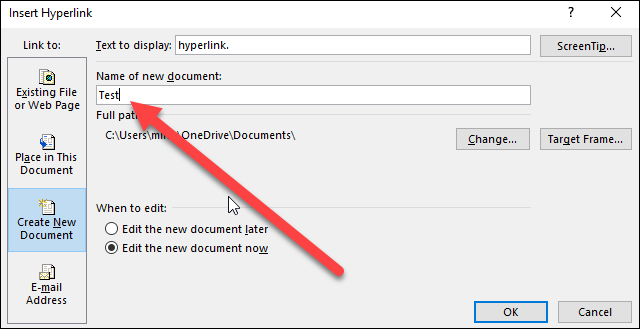
Selecione se deseja editar o novo documento mais tarde ou imediatamente. Se você selecionar a opção de editar o novo documento agora, O Word cria e abre o novo documento que irá abrir imediatamente.
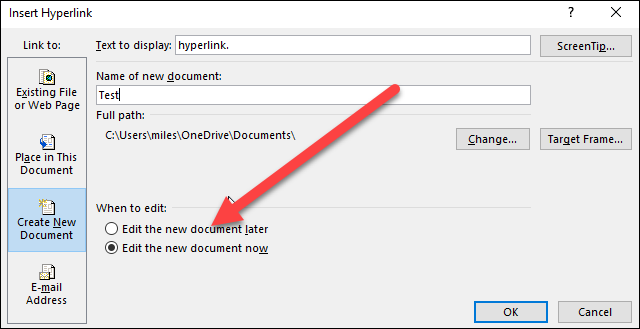
Clique em “Aceitar” Quando acabar.
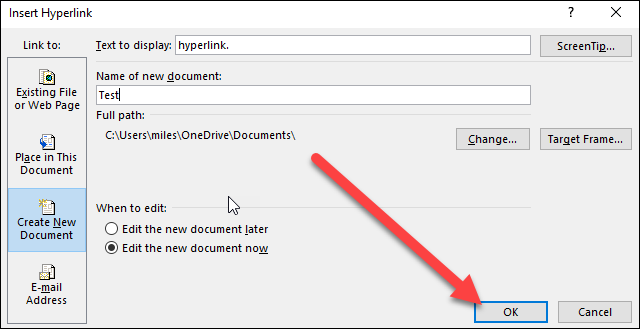
Alterar um hiperlink
De vez em quando, você precisa alterar um hiperlink existente no seu documento. Para faze-lo, rHaga clic con el botón derecho en el hipervínculo y posteriormente seleccione “Editar hiperlink” no menu de contexto.
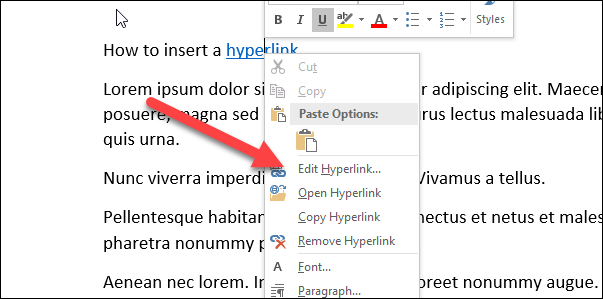
Cambie o escriba un nuevo hipervínculo en el cuadro “Endereço”.
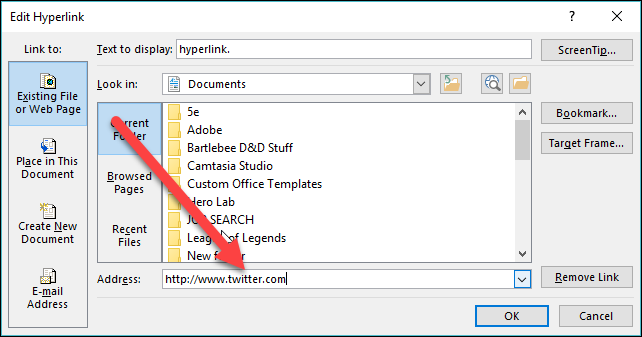
na palavra fita “Aceitar”.
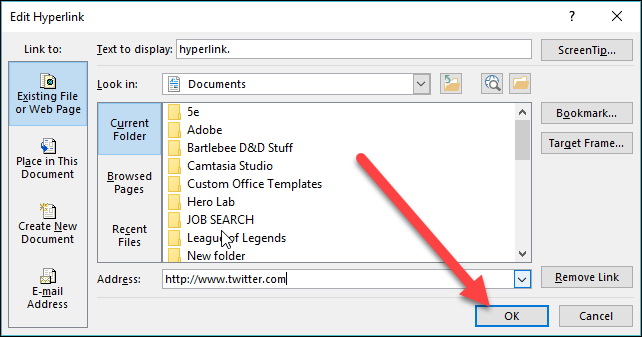
Remover um hiperlink
Remover um hiperlink do seu documento também é fácil. Simplemente haga clic con el botón derecho en el texto vinculado y seleccione “Remover hiperlink” no menu de contexto.
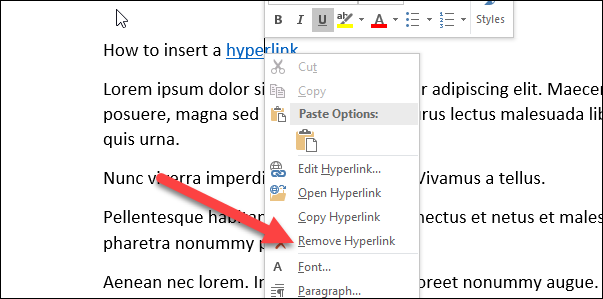
E voila! O hiperlink desapareceu.






